Photoshop快速矫正偏黄色的花朵静物照片
文章来源于 摄影社区,感谢作者 Tripfinger 给我们带来经精彩的文章!日常在拍摄花卉的时候都会出现片子偏黄偏闷的情况。或许是光线对比不够,颜色对比不够,或者由于取景器的干扰对设置造成误差。那么该如何简单而不粗暴的纠正色彩差异?
首先看一下调整前后的对比图:


思路是让高光偏白,让整体呈现红色和蓝色,还原花蕊的绿色。整个调节过程分三步,1、2步在Camera里面完成,奠定整个片子的基调,其次在PS中通过曲线加强光影:
1.在基础面板恢复高光和暗部细节
2.进入HSL面板做局部润色处理
3.导入PS,通过曲线三步走,加强光影一、在基础面板恢复高光和暗部细节
(1)在拍摄前设置成raw格式。首先用Camera Raw打开图像。
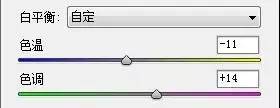
- 色温、+色调,利用色温色调加强冷暖对比:因为整体比较发黄,所将色温向冷偏移;这样虽然消除了黄,但是又会显得色彩比较单调,于是将色调向更暖的红色偏移,进一步丰富了冷暖对比。

(2)恢复暗部细节,调整整体明暗度,令整体明亮。
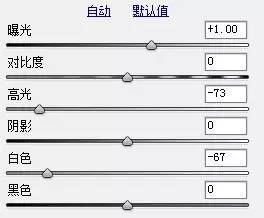
+ 曝光:花蕊偏暗,通过调节曝光,让局部达到合理的曝光。
- 高光:控制高光白色溢出,能够刚好保留高光细节。
- 白色:因为画面白色占大部分,通过降低白色保留花瓣的纹路,此时注意千万不能用力冲,适当保留部分高光。

注意:阴影、白色、黑色对画面的质感影响很大,所以不能冲的太快。(3)观察整体,适当减少饱和度
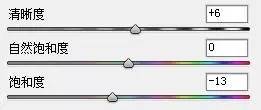
减少饱和度:黄色仍然显多,适当减少饱和度画面,虽然红色与蓝色也被消弱,但是可以通过HSL加强。如果觉得清晰度不够还可以稍微增加一些清晰度。

经过这三步的调整画面的黄色得到了较强的改善,接下来主要是让橙色更亮,让红色和洋红展现更多的细节。二、进入HSL面板做局部润色处理
(1)色相调整
与色温色调的控制原理一样,向对比色偏移。+ 橙色、+ 黄色,黄色与橙色向绿色偏移,绿色增加。同时 - 红色、- 洋红,让紫色更突出。
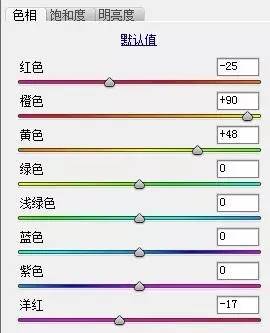
(2)饱和度调整
- 橙、 + 红色、+ 洋红,让橙色减少,红色和洋红更突出。
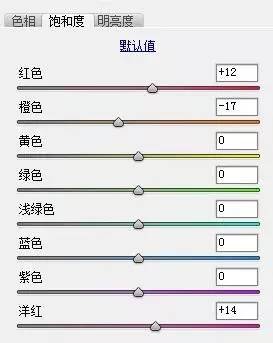
(3)明度调整
- 红色、- 洋红,让红色与洋红不至于太亮。+ 橙色,因为橙色始终发灰,通过最后一步调整:让橙色更鲜亮。
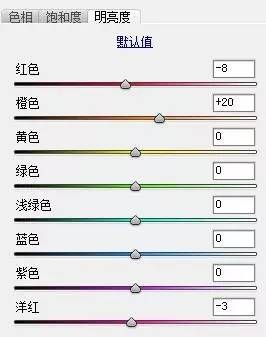

 情非得已
情非得已
-
 Photoshop制作唯美可爱的女生头像照片2020-03-17
Photoshop制作唯美可爱的女生头像照片2020-03-17
-
 Photoshop快速给人物添加火焰燃烧效果2020-03-12
Photoshop快速给人物添加火焰燃烧效果2020-03-12
-
 Photoshop调出人物写真甜美通透艺术效果2020-03-06
Photoshop调出人物写真甜美通透艺术效果2020-03-06
-
 Photoshop保留质感修出古铜色人像皮肤2020-03-06
Photoshop保留质感修出古铜色人像皮肤2020-03-06
-
 Photoshop制作模特人像柔润的头发效果2020-03-04
Photoshop制作模特人像柔润的头发效果2020-03-04
-
 古风效果:用PS调出外景人像中国风意境效果2019-11-08
古风效果:用PS调出外景人像中国风意境效果2019-11-08
-
 插画效果:用PS把风景照片转插画效果2019-10-21
插画效果:用PS把风景照片转插画效果2019-10-21
-
 胶片效果:用PS调出人像复古胶片效果2019-08-02
胶片效果:用PS调出人像复古胶片效果2019-08-02
-
 素描效果:用PS制作人像彩色铅笔画效果2019-07-12
素描效果:用PS制作人像彩色铅笔画效果2019-07-12
-
 后期精修:用PS给人物皮肤均匀的磨皮2019-05-10
后期精修:用PS给人物皮肤均匀的磨皮2019-05-10
-
 Photoshop利用素材制作炫丽的科技背景2021-03-11
Photoshop利用素材制作炫丽的科技背景2021-03-11
-
 Photoshop使用中性灰磨皮法给人像精修2021-02-23
Photoshop使用中性灰磨皮法给人像精修2021-02-23
-
 Photoshop制作水彩风格的风景图2021-03-10
Photoshop制作水彩风格的风景图2021-03-10
-
 Photoshop制作创意的文字排版人像效果2021-03-09
Photoshop制作创意的文字排版人像效果2021-03-09
-
 Photoshop制作逼真的投影效果2021-03-11
Photoshop制作逼真的投影效果2021-03-11
-
 Photoshop制作故障干扰艺术效果2021-03-09
Photoshop制作故障干扰艺术效果2021-03-09
-
 Photoshop制作被切割的易拉罐效果图2021-03-10
Photoshop制作被切割的易拉罐效果图2021-03-10
-
 Photoshop制作人物支离破碎的打散效果2021-03-10
Photoshop制作人物支离破碎的打散效果2021-03-10
-
 Photoshop利用素材制作炫丽的科技背景
相关文章2062021-03-11
Photoshop利用素材制作炫丽的科技背景
相关文章2062021-03-11
-
 Photoshop快速制作数码照片柔焦艺术效果
相关文章6332020-10-10
Photoshop快速制作数码照片柔焦艺术效果
相关文章6332020-10-10
-
 Photoshop快速的增加写实人像的质感
相关文章7502020-10-10
Photoshop快速的增加写实人像的质感
相关文章7502020-10-10
-
 Photoshop制作编织效果的人物
相关文章9832020-04-01
Photoshop制作编织效果的人物
相关文章9832020-04-01
-
 Photoshop制作唯美可爱的女生头像照片
相关文章8162020-03-17
Photoshop制作唯美可爱的女生头像照片
相关文章8162020-03-17
-
 Photoshop快速给黑白人像照片上色
相关文章7582020-03-12
Photoshop快速给黑白人像照片上色
相关文章7582020-03-12
-
 Photoshop快速给人物添加火焰燃烧效果
相关文章8632020-03-12
Photoshop快速给人物添加火焰燃烧效果
相关文章8632020-03-12
-
 Photoshop如何去除照片上的透明水印
相关文章12362020-03-08
Photoshop如何去除照片上的透明水印
相关文章12362020-03-08
